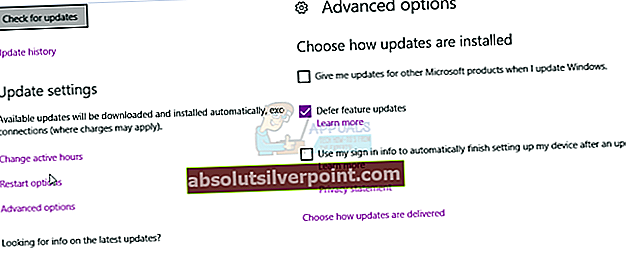Feil kode 0x800705b4 er en feil som er relatert til Windows Defender, men er en ganske generisk feil som egentlig ikke gir deg for mye informasjon om hva problemet er.
Det er to mulige scenarier der du kan møte dette problemet. En av dem er hvis du har problemer med Windows Defender, slik at den ikke kjører eller krasjer, og hvis det er tilfelle, finner du løsningen her. Den andre situasjonen er hvis du har disse problemene med Windows-oppdatering, eller mer spesifikt, kan du ikke oppdatere systemet ditt, Windows Update henger med en feilmelding osv. Dette forhindrer deg i å installere oppdateringer på enheten din, og noen av dem kan være kritiske av flere årsaker, for eksempel sikkerhet eller feilrettinger , og å installere dem er viktig.
Heldigvis er det ganske mange løsninger du kan bruke for å løse dette problemet. Det er ikke rapportert at alle jobber for alle, og det er derfor det er så mange av dem. Hvis en ikke jobber, kan du gjerne gå videre og prøve den neste.

Metode 1: Last ned oppdateringen manuelt
Hvis Windows Update ikke oppdaterer enheten, kan du ta en titt på oppdateringsnummer av oppdateringen som ikke kan installeres. Deretter kan du gå til Microsofts oppdateringskatalog og laste ned oppdateringen som forårsaker problemer. Etter det er det så enkelt som å åpne Nedlastinger mappe og dobbeltklikk installasjonsfilen for oppdateringen. Sørg for å start på nytt når det er gjort. Dette er spesielt nyttig med oppdateringer som er større i størrelse, for eksempel jubileumsoppdateringen.
Metode 2: Kjør feilsøkingsprogrammet for Windows Update
Windows innebygde feilsøkingsprogrammer er verktøy som har en tendens til å være sta, og det er visse situasjoner der de rett og slett ikke løser problemet ditt, uansett hva du gjør. Dette er imidlertid ikke et slikt tilfelle, da kjøring av feilsøkingsprogrammet har hjulpet mer enn én person som har dette problemet.
- trykk Windows tasten på tastaturet og skriv inn feilsøke, og trykk deretter på Tast inn for å åpne resultatet.
- Klikk på på venstre side Se alt.
- Velg fra listen som åpnes Windows-oppdatering nær bunnen. Klikk Avansert i neste vindu, og deretter Neste.
- Klikk Avansert, og så Kjør som administrator.
- Forsikre deg om at Bruk reparasjoner automatisk boksen er sjekket og klikk Neste
- Klikk Lukk for å fullføre feilsøking, eller hvis du vil se mer informasjon om problemene som kan ha blitt funnet og løst, klikk Se detaljert informasjon.

Metode 3: Slett SoftwareDistribution-mappen
Slette denne mappen har blitt en metode som hjelper til med mange problemer, på grunn av det faktum at den inneholder filer som har en tendens til å bli ødelagt ganske enkelt, og deretter fortsette å frigjøre kaos på enheten din.
- Start på nytt din datamaskin.
- Hold Windows-nøkkel og Trykk på X. Velge (Kommandoprompt) admin.
- Typenettstoppbiter
nettstopp wuauservCD% systemroot% \ SoftwareDistributionRen Last ned Last ned.old
nettstart wuauserv
netto startbiter
- Prøv nå å oppdatere Windows.
Metode 4: Deaktiver oppdateringer for andre Microsoft-produkter
Oppdateringer for andre Microsoft-produkter kan faktisk hindre deg i å laste ned viktige oppdateringer for Windows. For å fikse dette, må du bare deaktivere funksjonen til du har lastet ned de kritiske oppdateringene, og du kan aktivere den på nytt.
- trykk Windows tasten på tastaturet, skriv inn Se etter oppdateringer og åpne resultatet.
- Under Oppdater innstillinger, klikk på Avanserte instillinger.
- Finn avkrysningsruten foran Gi meg oppdateringer for andre Microsoft-produkter når jeg oppdaterer Windows og sørg for at det er det ikke sjekket.
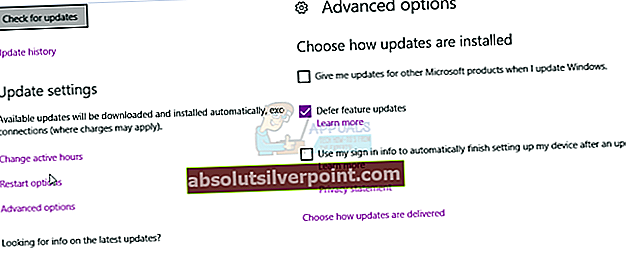
- Start på nytt enheten, og prøv å kjøre oppdateringene på nytt. De bør fullføres, men husk at du kanskje må kjøre oppdateringen flere ganger for å få alle oppdateringer. Du vil vite at du er god når du får Enheten din er oppdatert
- Du kan nå gå til Avanserte instillinger igjen, og aktivere oppdateringer for andre Microsoft-produkter på nytt. Du bør kunne fortsette med de vanlige oppdateringene nå også.
Metode 5: Deaktiver antivirus eller brannmur fra tredjepart
Tredjeparts antivirus- eller brannmurprogramvare kan være i konflikt med nedlastingen av Windows Update, så du vil kanskje deaktivere dem og se om du kan laste ned oppdateringene nå. De fleste av dem kan deaktiveres av høyreklikk på ikonet deres i oppgavelinjen og velge Deaktiver.
Metode 6: Forsikre deg om at Windows Defender Service er startet
Siden feilen ofte er relatert til Windows Defender, bør du sjekke om tjenesten til og med kjører. Hvis ikke, bør du starte det, det kan løse problemene dine.
- Hold Windows-nøkkel og Trykk på X. Velg (Kommandoprompt) admin
- Typesc config “WinDefend” start = auto
nedleggelse / r
Feil som denne er blant hovedårsakene til at folk hadde en tendens til å holde seg borte fra Microsofts siste iterasjon av Windows-operativsystemet. Men nå, mer enn et år etter den første utgivelsen, har de fleste problemene blitt løst, eller det er en løsning som den som er nevnt ovenfor tilgjengelig. Hvis du har dette problemet, kan du prøve dem og løse problemet.